在日常使用电脑的过程中,难免会遇到系统崩溃、响应缓慢等问题,这时候重装系统往往是一个不错的选择。对于宏基电脑用户来说使用U盘重装系统是一个简单而有效的方法。本文将详细介绍如何使用U盘重装宏基电脑的系统。
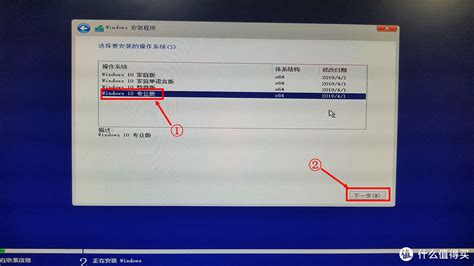
下载系统镜像文件:首先从官方网站下载你所需的操作系统镜像文件,通常以ISO格式存在。
下载并安装工具:下载一个U盘启动盘制作工具,如“Rufus”或“UltraISO”。这些工具可以帮助你将操作系统镜像写入U盘。
插入U盘并打开工具:将你的U盘插入电脑USB接口,并打开你下载的启动盘制作工具。
选择设备和镜像:在工具中选择你的U盘设备,随后选取下载的操作系统镜像文件。
开始制作:确认设置无误后,点击“开始”按钮,等待工具完成U盘启动盘的制作。这个过程将会格式化U盘,务必提前备份U盘中的重要数据。
重新启动宏基电脑:按下电源键,等待电脑启动。
进入BIOS设置:在电脑开机时,快速按下“F2”或“Del”键,进入BIOS设置界面。具体的按键可能会因型号而异,查看电脑手册可获取准确的按键说明。
设置启动顺序:在BIOS界面中,找到“Boot”选项,进入启动顺序设置。将U盘设置为第一启动项,确保BIOS优先从U盘引导。
保存并退出:按下“F10”键保存设置并退出BIOS,电脑将会重新启动。
选择安装语言:系统启动后,你会看到安装界面,首先选择你需要的安装语言,然后点击“下一步”。
开始安装:在安装界面中,点击“现在安装”按钮,系统将进入后续的安装流程。
输入密钥:根据系统的类型,有些需要输入产品密钥,请按照提示输入,如果是无密钥版本,可以选择跳过。
选择安装类型:选择“自定义:仅安装Windows”(适用于全新安装),并选择你要安装系统的磁盘分区。建议对原有系统分区进行格式化,以便清空原有的系统文件。
开始安装:确认所有设置无误后,点击“下一步”,系统将开始安装。这一过程可能需要一些时间,请耐心等待。
通过以上步骤,宏基电脑用户能够顺利使用U盘重装系统。,重装系统会清除电脑中的所有数据,所以在操作之前,一定要做好重要文件的备份。另外在重装过程中,建议认真阅读每一个安装步骤,确保无误。希望本文能够帮助到你,让你的电脑焕然一新!